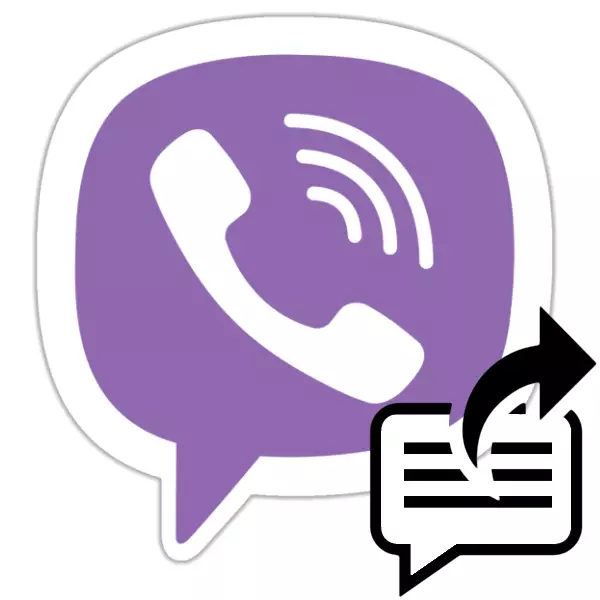
ඇන්ඩ්රොයිඩ්, අයිඕඑස් සහ වින්ඩෝස් සඳහා Vibure යෙදුම් සඳහා ප්රවේශ විය හැකි පණිවිඩ හුවමාරු විශේෂාංගය මඟින් තොරතුරු බෙදා හැරීමේ වේගය සැලකිය යුතු ලෙස වැඩි කිරීමට හැකි වන අතර එම නිසා අන්තර්ජාල භාවිතා කරන්නන් අතර සේවා පරම්පරාවේ කාර්යක්ෂමතාව වැඩි දියුණු කරයි. එක් සංවාදයකින්, කණ්ඩායම් චැට් හෝ ප්රජාවක සිට පණිවිඩකරුවෙකු තුළ පණිවිඩ පිටපත් කිරීමේ අඛණ්ඩතාව කඩාකප්පල් නොකර, වෙනත් ලිපි හුවමාරුවක තැබීම සඳහා ඉතා ඉක්මණින් හා අඛණ්ඩතාව කඩාකප්පල් නොකර අපි සමඟ කටයුතු කරමු.
Viber හි පණිවිඩ යැවිය යුතු ආකාරය
Viber උපාංගයට ප්රවේශ වීම සඳහා භාවිතා කරන තොරතුරු වෙනත් පරිශීලකයා වෙත මාරු කිරීම සඳහා, චැට් වල රාමුව තුළ ලබාගත් තොරතුරු නොමැත .එමෙන්ම අර්ථයෙන් හෝ වෙනත් ආකාරයකින් තොරතුරු ප්රතිනිෂ්පාදනය කිරීම අවශ්ය නොවේ. ස්ථාපිත මැසෙන්ජර් සමඟ ඇන්ඩ්රොයිඩ් උපාංග සහ අයිෆෝන් වල, පණිවිඩ හරවා යැවීම තිරය මත ස්පර්ශ වන විට සිදු කරනු ලබන අතර, එම කාර්යය මාතෘකාව තුළ තීරණාත්මක ය. වින්ඩෝස් සඳහා VIBER හි කිබීන්ට සංකීර්ණ උපදෙස් කිහිපයක් සිදු කිරීම අවශ්ය නොවේ.ඇන්ඩ්රොයිඩ්
ඇන්ඩ්රොයිඩ් සඳහා Viber හි, වෙනත් පරිශීලකයින්ට කිසියම් පණිවිඩයක් යැවීමේ අරමුණින් එකම පිළිගැනීම පමණක් භාවිතා කළ හැකිය. තත්වය අනුව, පහත සඳහන් අංගයන්ගෙන් එකක් භාවිතා කරන්න, නමුත් පහත දැක්වෙන උපදෙස් වලින් පළමු තුනෙන් effective ලදායී ලෙස ක්රියාත්මක කිරීම ඔබේ පණිවිඩකරුගේ "සම්බන්ධතා" වෙත හරවා ඇති තොරතුරු ඇතුළත් වන බව මතක තබා ගන්න.
ක්රමය 2: සන්දර්භය මෙනුව
එක් චැට් කබර්කට පෙර පැවති එක් චාරිත්රයේ සිට තවත් බහුකාර්යයක් පෙර පැවති එකට පණිවිඩ යැවීම සඳහා පහත දැක්වෙන ක්රමය මඟින් පෙළ ඇතුළුව ඕනෑම පණිවිඩයක් හරවා යැවිය හැකිය.
- දූතයා තුළ සංවාදය, කණ්ඩායම හෝ ප්රජාව විවෘත කරන්න, පසුව ඕනෑම පණිවිඩයක දී දිගු ටැප් එකක්, එහි සන්දර්භය මෙනුව අමතන්න.
- ලිපි හුවමාරු මූලද්රව්යයට අදාළ වන ලැයිස්තුවේ "Viber හරහා යවන්න" තෝරන්න, ඉන්පසු තිරයේ පතුලේ දිස්වන ඊතල බොත්තම ඔබන්න.
- මෙම ලිපියේ පෙර උපදෙස් මත 3 සහ 4 පිළිස්සුම් අංක 3 සහ 4.



ක්රමය 3: පණිවිඩ කිහිපයක්
ඇන්ඩ්රොයිඩ් සඳහා VIBER සඳහා එකවරම එක් චැට් එක එකවර තවත් චැට් එකකට යැවීමට තිබේ, එය එක් එක් යළි හරවා යැවීමේ පණිවිඩයට අදාළව මිදීමේ ලිපියේ නොමැති වීම තරමක් පහසු වන අතර එය තරමක් පහසු ය.
පහත සඳහන් උපදෙස් පහත සඳහන් කරුණු ක්රියාත්මක වන්නේ සංවාදයන් සහ "සාමාන්ය" කණ්ඩායම් කතාබස්, නමුත් ප්රජාවන් නොවේ!
- යළි පිහිටුවීමිත පණිවිඩවල ප්රභවය වන පණිවිඩකරුවන්ගේ සංවාදයේ විවෘතයි. දකුණු පසින් තිරයේ ඉහළින් ඇති ලකුණු තුනක තට්ටු කරන්න, චැට් මෙනුව අමතා එය "පණිවිඩ තෝරන්න" ක්ලික් කරන්න.
- ලිපි හුවමාරු අංග පිළිබඳ කෙටි ස්පර්ශයන්, වෙනත් චැට් වෙත හරවා යවන සියල්ල තෝරන්න, ඉන්පසු පහත පින්තූරයේ ඇති "යවන්න" බොත්තම ක්ලික් කරන්න.
- පණිවිඩකරුගේ විවෘත කතාබස් සහ / හෝ ලිපින පොතේ ලැයිස්තුවට ලිපි හුවමාරු කර ගත් පිටපත් වල පිටපත් වල වැසියන්, පසුව කඩදාසි ගුවන් සේවයක් සහිත බොත්තම ක්ලික් කරන්න.
- පණිවිඩවල අනුපිටපත් පණිවිඩය සමඟ කතාබස් කොටුව මත ක්ලික් කිරීමෙන් සිදු කරන ලද මෙහෙයුමේ effectiveness ලදායීතාවය දැන් ඔබට පරීක්ෂා කළ හැකිය.




ක්රමය 4: "බෙදාගන්න" විකල්පය
චැට් රූම් හරහා ලබාගත් ඡායාරූප සහ වීඩියෝ සම්බන්ධයෙන් (නමුත් වෙනත් ආකාරයේ තොරතුරු!) ඔබට "බෙදා ගන්න" ක්රියාකාරිත්වය භාවිතා කළ හැකිය.iOS.
අයිෆෝන් සඳහා Viber භාවිතා කරන්නන් ඔබට පණිවිඩකරුගේ චැට් වෙතින් තොරතුරු මාරු කිරීමේ අවශ්යතාවය නම්, පුද්ගලයා නිශ්චිත ලිපි හුවමාරුවකට සහභාගී නොවේ. ප්රභව පණිවිඩ වර්ගය අනුව ඇල්ගොරිතම තුනෙන් එකකට අනුව ක්රියා කළ හැකිය. ඇන්ඩ්රොයිඩ් සම්බන්ධයෙන් ගත් කල, පණිවුකයේ ලබන්නාගේ ලබන්නා විසින් පණිවිඩකරුගේ ලිපින පොතට ඉදිරිපත් කළ යුතුය.
ක්රමය 2: සන්දර්භය මෙනුව
විභේදන හා කණ්ඩායම්වල සිට viree දක්වා ඇති කණ්ඩායම් වලින් පණිවිඩ යැවීම සඳහා ඊළඟ ක්රමය නැවත හරවා යවා හරින ලද තොරතුරු වලින් නිදහස ලැබීමට සම්බන්ධ විය හැකිය, එනම් කෙටි පණිවිඩ ඇතුළුව අයදුම්පත්. ඊට අමතරව, එක් චැට් එකක සිට තවත් චැට් එකකට ලිපි හුවමාරු අංග කිහිපයක් පිටපත් කිරීමට ඔබට අවශ්ය නම් පහත සඳහන් උපදෙස් භාවිතා කළ යුතුය.
- සංවාදය විවෘත කර පණිවිඩ මෙනුව අමතන්න, එමගින් පණිවිඩකරුගේ යම් ආකාරයක ගිණුම් හිමිකරුවෙකුට ලබා දිය යුතු පිටපතක්. මෙය සිදු කිරීම සඳහා, පණිවිඩයට යවා ඇති ප්රදේශයේ තිරය තට්ටු කර ඇඟිල්ලක් තබා ගන්න.
- අවශ්ය නම්, ඊතල බොත්තම ක්ලික් කිරීමෙන් දිස්වන මෙනුව ලියාපදිංචි කරන්න, ඉන්පසු "තවත් ..." තට්ටු කරන්න. තිරයේ පතුලේ පෙන්වන පණිවිඩයට අදාළව ලබා ගත හැකි ක්රියාමාර්ග ලැයිස්තුවේ "යවන්න" තෝරන්න.
- පැකේජයට පණිවිඩ යවනු ලැබුවහොත්, ලිපි කිහිපයක් හෝ සියලු ලිපි හුවමාරු අංග අසල සලකුණ සකසන්න. ඉන්පසු තිරයේ පතුලේ ඇති "යවන්න" අයිකනය මත ක්ලික් කරන්න.
- පණිවිඩවල පිටපත් වල ලබන්නන් තෝරා ගැනීම සහ යැවීම ආරම්භ කිරීම සඳහා එය ඉතිරිව ඇත - මෙය මෙම ද්රව්යයෙන් පෙර උපදෙස් අංක 3-4 හි සිදු කෙරේ.

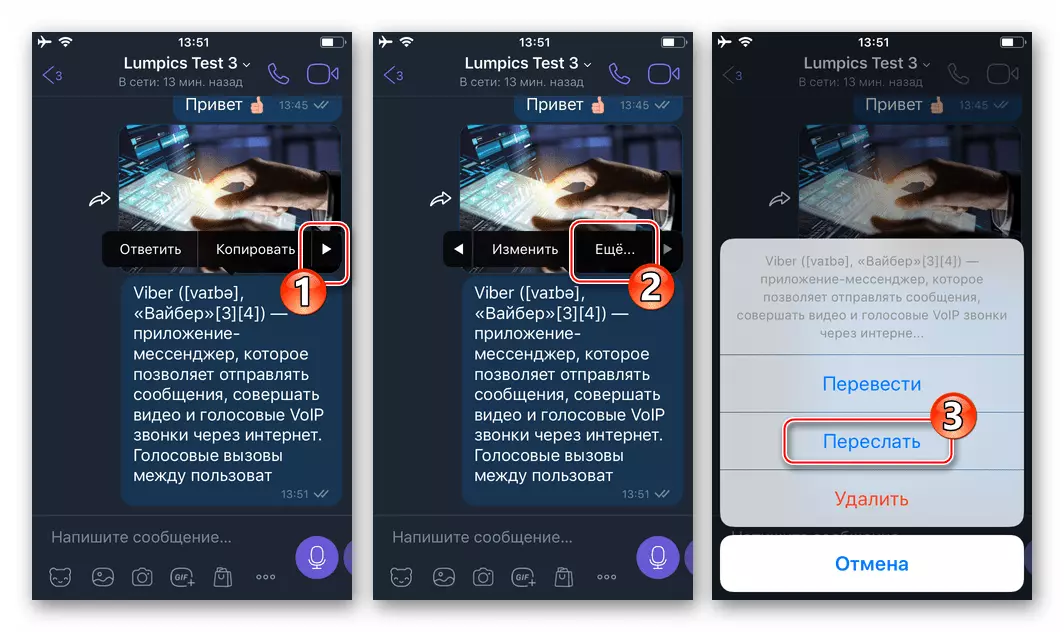

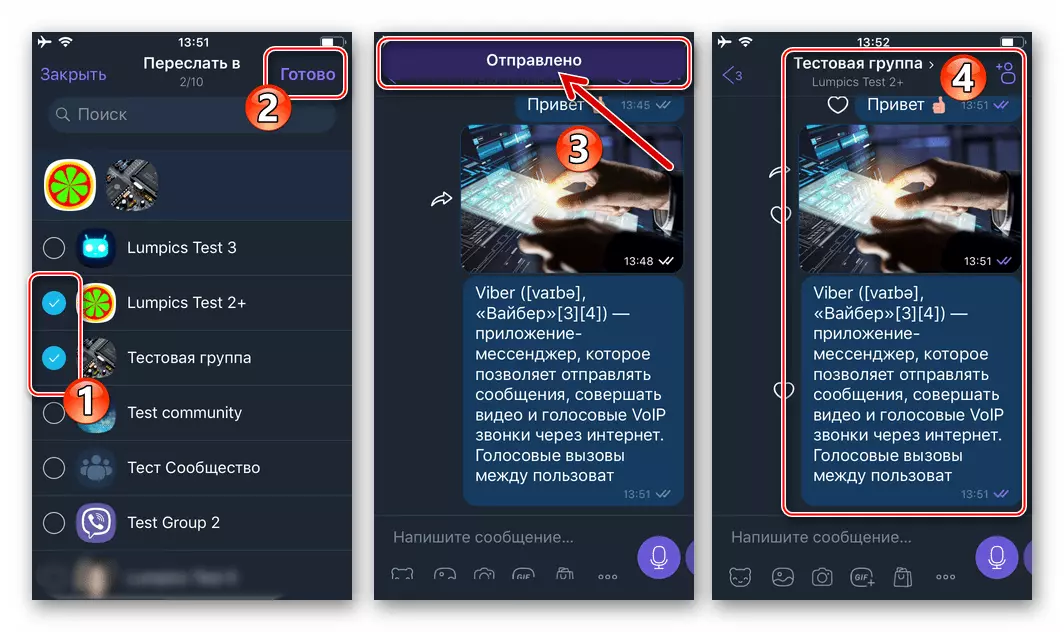
ක්රමය 3: "බෙදාගන්න" විකල්පය
පොදු නඩුවේ Viber හි ඇති පණිවිඩ නැව්ගත කිරීම නිසා පණිවිඩකරුවා ඔබ්බට ගිය ආකාරය ඇඟවෙන්නේ නැත, නමුත් ව්යතිරේක ඇත. ඔබට විබර් චැට් වෙතින් ඡායාරූපයක් හෝ වීඩියෝවක් මාරු කිරීමට අවශ්ය නම්, ඒ අනුව ලිපිනයෙහි සේවයේ ලියාපදිංචි වී නොමැති බව සලකා බලනු ලැබේ, ඔබට ඊළඟ පිළිගැනීම සඳහා අයදුම් කළ හැකිය.වින්ඩෝස්
Viber හි, පරිගණකය අපගේ ලිපියේ මාතෘකාවෙන් කර්තව්යය විසඳීම සඳහා අතුරු මුහුණත දෙකක් සපයයි. වින්ඩෝස් ක්රියාකාරිත්වයේ ලක්ෂණ නිසා, ඩෙස්ක්ටොප් යෙදුමක් උපයන්නේ සේවා සීමාවෙන් ඔබ්බට දත්ත යොමු කිරීමට කෙලින්ම භාවිතා කිරීම. තවත් සූක්ෂ්මයක් - පණිවිඩකරුට තොරතුරු යැවීම මැසෙන්ජර්ගේ "සම්බන්ධතා" සඳහා පමණි.
ක්රමය 2: සන්දර්භය මෙනුව
- පණිවිඩය යැවීමට සැලසුම් කළ සංවාදයට යන්න.
- පණිවිඩයේ පණිවිඩය මත දකුණු-ක්ලික් කරන්න.
- විවෘත වන මෙනුවේ, "යවන්න" විකල්පය තෝරන්න.
- පෙර උපදෙස් වලින් පිළිස්සුම් අංක 3-4
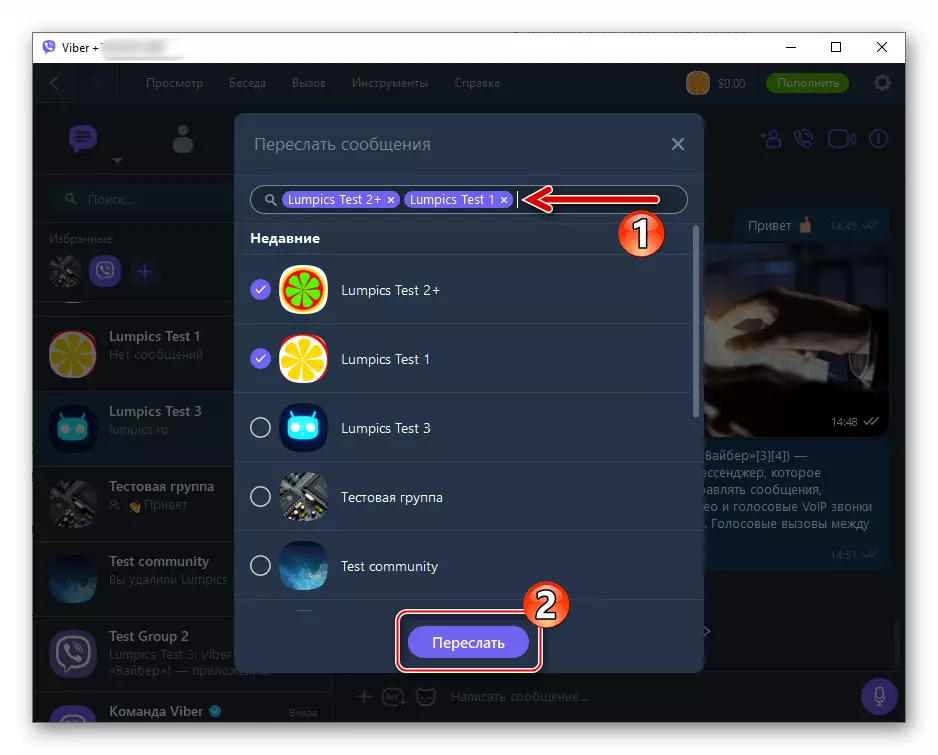
මෙම ලිපියෙන්.
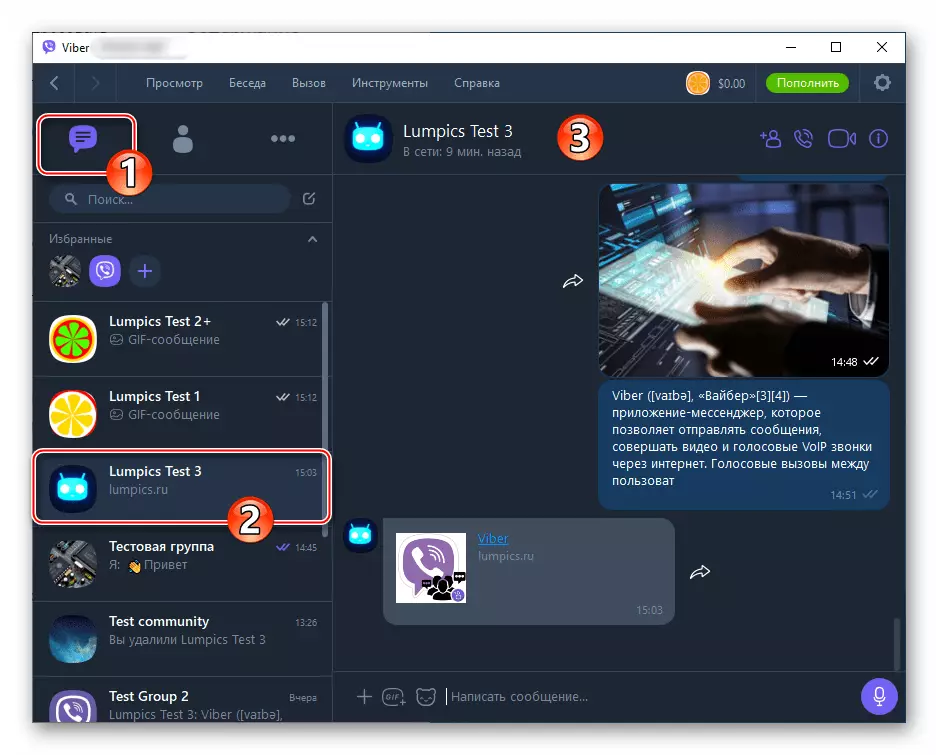



ක්රමය 3: පණිවිඩ කිහිපයක්
ඔබේ ඉලක්කය වී බෙබර් කතාබහක සිට තවත් කෙනෙකුට පණිවිඩ කිහිපයක් යැවීම නම්, ඇත්ත වශයෙන්ම, පහත දැක්වෙන ආකාරවල විකල්ප ලෙස විස්තර කර ඇති සෑම කෙනෙකුටම සාපේක්ෂව ක්රියා කළ හැකිය. නමුත් පහත පරිදි කිරීමට වඩා වේගවත් හා වඩාත් පහසුය.
- ප්රභවයට අනුරූපව අදාළ දත්ත විවෘත කරන්න.
- ඕනෑම පණිවිඩයක ප්රදේශය තුළ දකුණු-ක්ලික් කරන්න. දිස්වන සන්දර්භය මෙනුව තුළ "තෝරන්න" ක්ලික් කරන්න.
- චෙක් පෙට්ටි ගණනේ සංකේත මූලද්රව්ය වලින් දකුණට සලකුණු තැබීමෙන්, පණිවිඩ යවන්න පණිවිඩ තෝරන්න.
- Viber PC කවුළුවේ පහළ දකුණු කෙළවරේ ඇති බොත්තම දකුණට යොමු කළ ආකෘතියේ ඇති බොත්තම ක්ලික් කරන්න.
- "යවන්න" බොත්තම විවෘත කර "යවන්න" බොත්තම ක්ලික් කර ක්ලික් කර ක්ලික් කරන්නා (ය) පණිවිඩ තෝරන්න.
- මෙයින්, තවත් Viber චැට් එකකින් පණිවිඩ කිහිපයක් පිටපත් කිරීමේ කර්තව්යය (එනම්) විසඳනු ලැබේ.


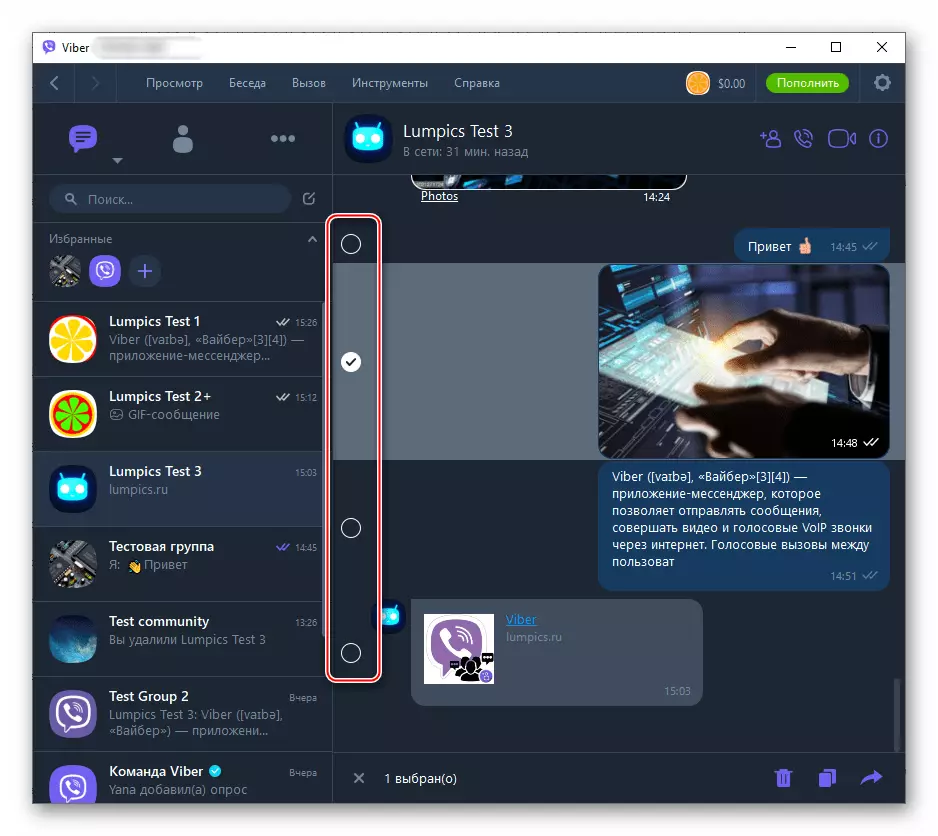
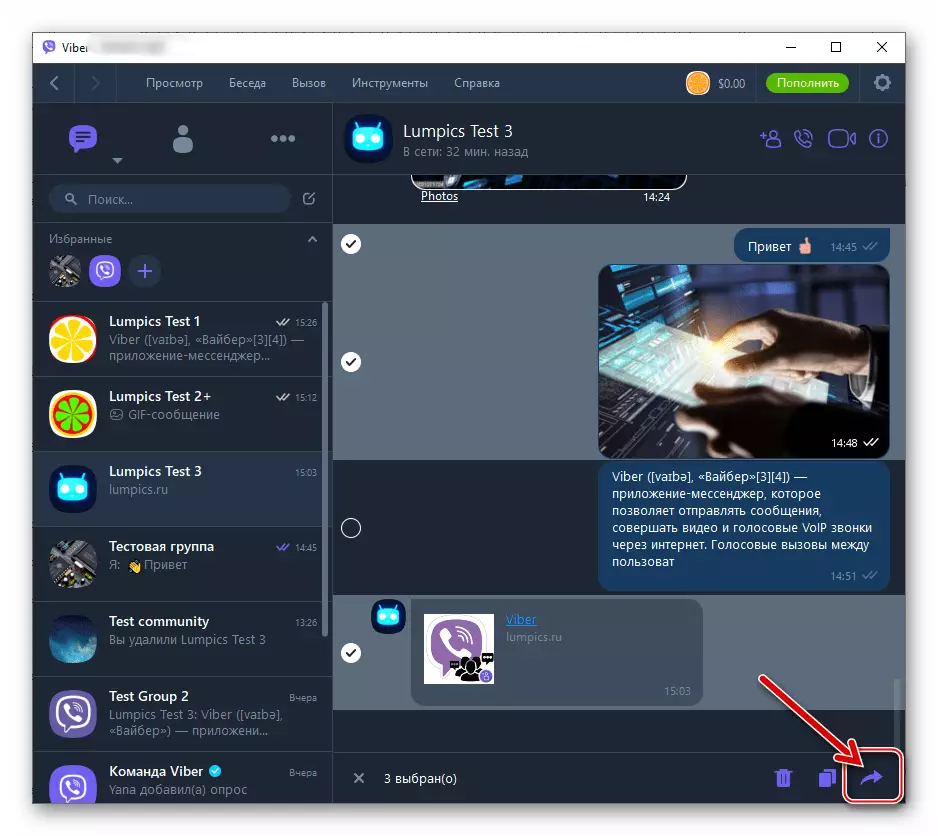
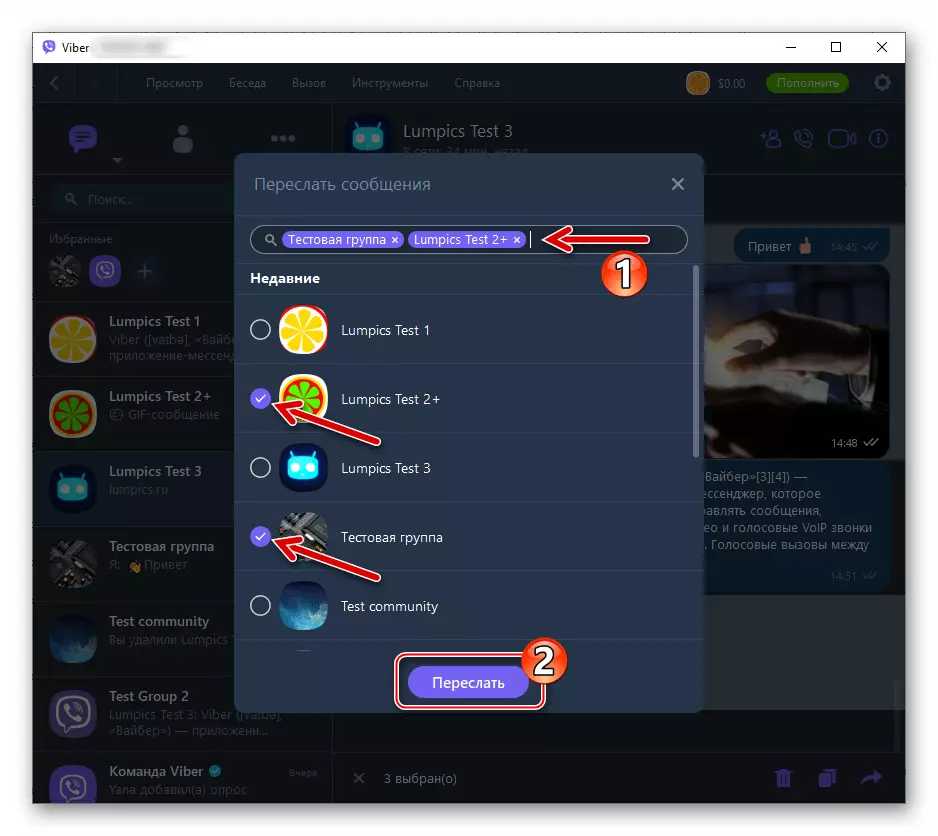

නිගමනය
මැසෙන්ජර් හි තොරතුරු ඉදිරිපත් කිරීමේ ක්රියා පටිපාටියම ක්රියාත්මක කිරීමේ සංකීර්ණතාවයෙන් සංලක්ෂිත නොවේ. තෙවන පාර්ශවයකට පණිවිඩයක පිටපතක් මාරු කිරීමේ අවශ්යතාව ඔබට තිබේ නම්, ඔබ අවධානයට යොමු කළ යුත්තේ පණිවිඩයේ අන්තර්ගතය පමණි - මෙයින් එකක් හෝ වෙනත් හුවමාරු ක්රමයක් භාවිතා කිරීම ඉක්මනින් තීරණය කළ හැකිය.
